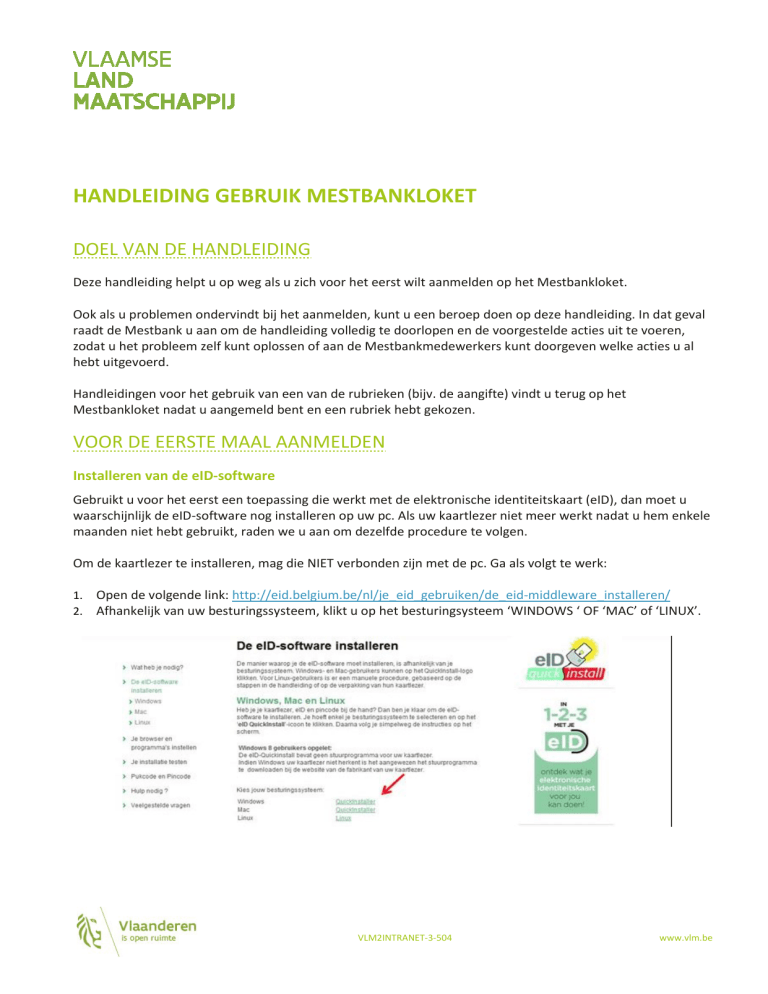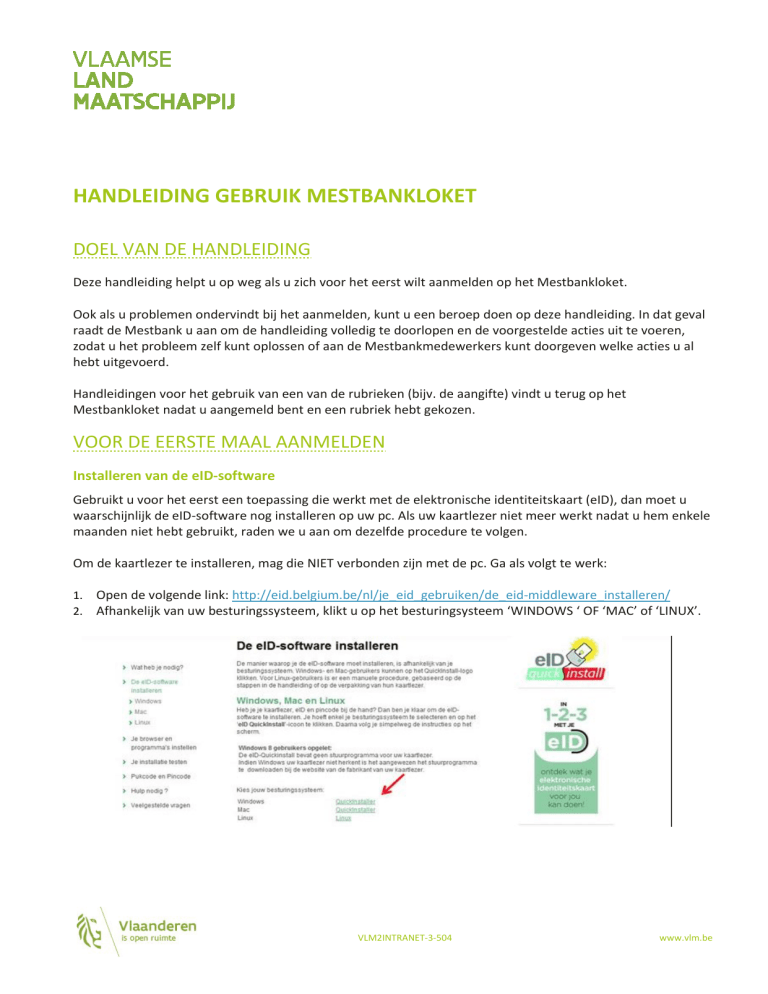
HANDLEIDING GEBRUIK MESTBANKLOKET
DOEL VAN DE HANDLEIDING
Deze handleiding helpt u op weg als u zich voor het eerst wilt aanmelden op het Mestbankloket.
Ook als u problemen ondervindt bij het aanmelden, kunt u een beroep doen op deze handleiding. In dat geval
raadt de Mestbank u aan om de handleiding volledig te doorlopen en de voorgestelde acties uit te voeren,
zodat u het probleem zelf kunt oplossen of aan de Mestbankmedewerkers kunt doorgeven welke acties u al
hebt uitgevoerd.
Handleidingen voor het gebruik van een van de rubrieken (bijv. de aangifte) vindt u terug op het
Mestbankloket nadat u aangemeld bent en een rubriek hebt gekozen.
VOOR DE EERSTE MAAL AANMELDEN
Installeren van de eID-software
Gebruikt u voor het eerst een toepassing die werkt met de elektronische identiteitskaart (eID), dan moet u
waarschijnlijk de eID-software nog installeren op uw pc. Als uw kaartlezer niet meer werkt nadat u hem enkele
maanden niet hebt gebruikt, raden we u aan om dezelfde procedure te volgen.
Om de kaartlezer te installeren, mag die NIET verbonden zijn met de pc. Ga als volgt te werk:
1.
2.
Open de volgende link: http://eid.belgium.be/nl/je_eid_gebruiken/de_eid-middleware_installeren/
Afhankelijk van uw besturingssysteem, klikt u op het besturingsysteem ‘WINDOWS ‘ OF ‘MAC’ of ‘LINUX’.
VLM2INTRANET-3-504
www.vlm.be
Klik op “Quickinstaller”. Bij sommige besturingssytemen moet u nog een tweede keer klikken op
“Quickinstal”.
3.
Installeer het programma op uw pc door te dubbelklikken op ‘uitvoeren’.
4.
Kies de gewenste taal.
Klik hier voor
Nederlands
Klik hier voor
Nederlands
////////////////////////////////////////////////////////////////////////////////////////////////////////////////////////////////////////////////////////////////
pagina 2 van 14
Handleiding gebruik van het Mestbankloket
1.12.2016
5.
Verbind de kaartlezer met de computer. Klik op het tweede tabblad om na te gaan of de kaartlezer
verbonden is.
6.
Plaats uw identiteitskaart in de kaartlezer. Klik op het derde tabblad ‘gegevens bekijken’. Als de installatie
succesvol is verlopen, kunt u nu een aantal persoonlijke gegevens van uw identiteitskaart raadplegen.
////////////////////////////////////////////////////////////////////////////////////////////////////////////////////////////////////////////////////////////////
1.12.2016
Handleiding gebruik van het Mestbankloket
pagina 3 van 14
Valideer het certificaat van uw identiteitskaart
Ga daarvoor naar het “eID-viewer icoon” op uw bureaublad (programma van de kaartlezer), dubbelklikken.
Kies voor het tabblad “certificates” en klik op validate now.
////////////////////////////////////////////////////////////////////////////////////////////////////////////////////////////////////////////////////////////////
pagina 4 van 14
Handleiding gebruik van het Mestbankloket
1.12.2016
Het woord Trusted moet groen oplichten. Als dat niet het geval is, moet u contact opnemen met de gemeente.
De installatie van uw eID-software controleren
Zodra de eID-software is geïnstalleerd, kunt u controleren of dat correct is gebeurd.
1.
2.
3.
4.
Ga naar de website http://test.eid.belgium.be/.
Steek uw identiteitskaart in de kaartlezer en wacht een 10-tal seconden.
Klik op ‘start de test’.
Volg de instructies die op het scherm komen.
Slaagt de test niet? U krijgt dan op het scherm te zien wat het probleem is en hoe u het eventueel kunt
oplossen. Als de test wel slaagt, bent u klaar om in te gaan inloggen.
////////////////////////////////////////////////////////////////////////////////////////////////////////////////////////////////////////////////////////////////
1.12.2016
Handleiding gebruik van het Mestbankloket
pagina 5 van 14
INLOGGEN OP HET MESTBANKLOKET
www.mestbankloket.be
Klik op aanmelden als “Landbouwer, consulent of uitbater”.
////////////////////////////////////////////////////////////////////////////////////////////////////////////////////////////////////////////////////////////////
pagina 6 van 14
Handleiding gebruik van het Mestbankloket
1.12.2016
Breng de eID in de kaartlezer. Nadat u de optie ‘aanmelden met eID’ hebt aangeklikt, komt u op het
onderstaande scherm terecht. Klik op de knop ‘Verdergaan’.
Selecteer het certificaat dat overeenkomt met de identiteitskaart.
////////////////////////////////////////////////////////////////////////////////////////////////////////////////////////////////////////////////////////////////
1.12.2016
Handleiding gebruik van het Mestbankloket
pagina 7 van 14
Geef nu de pincode in van uw identiteitskaart.
Nu ziet u uw gegevens (in de rol van landbouwer of uitbater). Als u meerdere exploitaties of uitbatingen hebt,
kunt u kiezen van welke exploitatie of uitbating u gegevens wilt raadplegen of invoeren.
U krijgt een scherm te zien zoals hieronder weergegeven:
////////////////////////////////////////////////////////////////////////////////////////////////////////////////////////////////////////////////////////////////
pagina 8 van 14
Handleiding gebruik van het Mestbankloket
1.12.2016
PROBLEMEN BIJ HET AANMELDEN
Hoe vindt u het Mestbankloket?
Er zijn 2 manieren om naar het Mestbankloket te gaan (het is niet aan te raden om via ”google” te gaan).
Ga naar de VLM-website : www.vlm.be > Thema’s > Mestbank > Mestbankloket.
OF
Surf naar www.mestbankloket.be.
Om u aan te melden als landbouwer, consulent of uitbater, klikt u de eerste keuze aan.
U krijgt dan het onderstaande scherm te zien. Kies hoe u zich wilt aanmelden: via eID of token.
////////////////////////////////////////////////////////////////////////////////////////////////////////////////////////////////////////////////////////////////
1.12.2016
Handleiding gebruik van het Mestbankloket
pagina 9 van 14
Lukt het aanmelden niet, lees dan de onderstaande vragen. Mogelijk is één van de beschreven situaties op u
van toepassing.
Beschikt u over een nieuwe eID, afgehaald vanaf maart 2014?
Installeer uw kaartlezer opnieuw. Volg de instructies die beschreven zijn onder het item ‘voor de eerste maal
aanmelden’.
Bent u niet-Belg of verblijft u in het buitenland?
Als u geen Belg bent of in het buitenland verblijft, beschikt u niet over een eID of token. Neem in dat geval (het
best telefonisch) contact op met de Mestbank en vraag naar een gebruikersnaam en wachtwoord als
buitenlander. De Mestbank zal die gegevens zo snel mogelijk en ten laatste binnen één week aanmaken. De
dag nadat u de gebruikersnaam en het wachtwoord hebt ontvangen, kunt u zich aanmelden op het
Mestbankloket.
Bent u Belg en beherende vennoot van een buitenlandse firma?
Als u Belg bent en beherende vennoot van een buitenlandse firma, kunt u niet zomaar inloggen op het
Mestbankloket. Neem telefonisch contact op met de Mestbank (de telefoonnummers vindt u op de laatste
pagina van deze handleiding) en leg uw probleem uit. De Mestbank zal ervoor zorgen dat u kunt inloggen met
uw eID.
////////////////////////////////////////////////////////////////////////////////////////////////////////////////////////////////////////////////////////////////
pagina 10 van 14
Handleiding gebruik van het Mestbankloket
1.12.2016
Met welke internetbrowser werkt u?
Internet Explorer
Er wordt aangeraden te werken met Internet Explorer vanaf versie 10. De versie van uw internetbrowser vindt
u bovenaan in het menu onder ‘Help’. Vervolgens klikt u op ‘Over Internet Explorer’, daarna verschijnt de
versie van Internet Explorer.
of via het tandwieltje rechts bovenaan:
Google Chrome
Er wordt aangeraden te werken met Chrome vanaf versie 38. Mogelijk krijgt u met de juiste versie toch nog
een foutmelding als u inlogt met uw eID.
1.
Klik met de rechtermuisknop op het Google Chrome‘Eigenschappen’.
icoon en selecteer vervolgens de optie
2.
Voeg in het veld ‘Doel’ de volgende tekst toe (begin met een spatie): --use-system-ssl
////////////////////////////////////////////////////////////////////////////////////////////////////////////////////////////////////////////////////////////////
1.12.2016
Handleiding gebruik van het Mestbankloket
pagina 11 van 14
Als er in het begin van uw doelpad en achter ‘.exe’ een “ staat, moet u die laten staan.
3.
Klik vervolgens onderaan dit scherm op de knop ‘OK’.
Firefox
Er wordt aangeraden te werken met Firefox vanaf versie 32. Als u zich voor het eerst via Firefox wilt
aanmelden, moet u indien gevraagd de certificaten aanvaarden.
Apple-pc - Safari
Met een Apple-pc is het Mestbankloket in principe toegankelijk, maar het kan gebeuren dat u er toch niet in
slaagt om op het loket te geraken. In dat geval downloadt u het best de gratis browser Firefox (zie
bovenstaande). Safari wordt niet ondersteund.
Wat als uw kaartlezer correct is geïnstalleerd maar u toch niet kunt inloggen?
Als u problemen met de kaartlezer hebt, kunt u het best alle stappen overlopen die beschreven zijn onder het
item ‘voor de eerste maal aanmelden’. Een nieuwe pc bijvoorbeeld vereist immers een nieuwe installatie van
de kaartlezer. Lees hieronder het antwoord op een aantal specifieke problemen.
Het certificaat van uw elektronische identiteitskaart kan niet geverifieerd worden
Krijgt u een boodschap te zien waarin dat staat dat het certificaat van uw elektronische identiteitskaart niet
kan geverifieerd worden? Voeg dan de website van FOD Financiën toe aan de lijst van vertrouwde websites.
Lees hier hoe u dat doet als u Internet Explorer gebruikt:
Klik op tandwiel rechtsboven in Internet Explorer met linkermuisknop.
Ga naar Internet Opties en tabblad "Beveiliging".
Klik op "Vertrouwde websites" en dan op de knop “websites”.
Voer in het tekstveld “Deze website aan de zone toevoegen” de waarde *.minfin.fgov.be in, en klik op
“Toevoegen" om de waarde toe te voegen aan de lijst van vertrouwde websites.
Klik op "sluiten", en vervolgens op "Ok".
Gebruikt u geen Internet Explorer, raadpleeg dan deze website:
http://ccff02.minfin.fgov.be/CCFF_Authentication/views/login/signature/authHelp-nl.html
Aanvraag nieuwe pincode
Als u driemaal na elkaar een foute pincode ingeeft, wordt uw eID geblokkeerd.
U kunt een nieuwe pincode bij uw gemeente aanvragen. Dat kan ook telefonisch.
Via de website www.minfin.fgov.be, kunt u ook een nieuwe code aanvragen. Voor de activering van de
nieuwe code moet u wel naar de administratieve dienst van uw gemeente.
DUURTIJD: ongeveer 10 dagen
////////////////////////////////////////////////////////////////////////////////////////////////////////////////////////////////////////////////////////////////
pagina 12 van 14
Handleiding gebruik van het Mestbankloket
1.12.2016
Beschadigde chip
Het probleem kan ook veroorzaakt worden door de chip van uw identiteitskaart die beschadigd is. Eventueel
moet u een nieuwe eID aanvragen bij uw gemeente.
Een nieuwe kaart kunt u bij de administratieve dienst van uw gemeente aanvragen. In veel gevallen kan
het niet-werken van de eID ook verholpen worden door de chip eens mooi te reinigen. Als dat niet lukt,
wordt de eID opgestuurd en krijgt u een voorlopige eID (waarmee u echter niet kunt inloggen op een
loket). Na een tweetal weken ontvangt u een bericht van de fabrikant of er inderdaad een fout is, pas dan
kunt u een nieuwe eID aanvragen.
DUURTIJD: ongeveer een maand
Wat als uw eID functioneert maar u bent niet gekend in het systeem?
U hebt vermoedelijk geen volmacht om de gegevens te raadplegen of in te voeren. Klik hier en lees hoe uw
volmacht in orde kunt brengen. Neem nadien contact op met de Mestbank om uw volmacht te verifiëren. De
dag nadat aan u een volmacht is toegekend, kunt u zich aanmelden op het Mestbankloket.
AANHOUDENDE PROBLEMEN, FOUTBOODSCHAPPEN, GEBLOKKEERD ZIJN
OP HET LOKET…
Ondervindt u andere moeilijkheden bij het gebruik van het Mestbankloket? Neem dan contact op met de
Mestbank en geeft het volgende door:
datum en uur en eventueel de situatie waarin het probleem zich voordoet;
het internetadres (URL) dat u kunt aflezen op het scherm op het moment van het probleem;
uw identificatiegegevens: landbouwer-, exploitant- en exploitatienummer en uw telefoonnummer en emailadres, zodat de Mestbank kan contact opnemen met u;
een printscreen van de fout/het probleem. Een printscreen-knop is meestal te vinden aan de
rechterbovenkant van het toetsenbord, eventueel af te lezen als ‘Prnt Scrn’.
Hoe voegt u een printscreen toe aan een e-mail naar de Mestbank? Druk de printscreen-knop in samen
met de Ctrl-toets. Klik daarna in uw e-mail en klik vervolgens op de toetsencombinatie Ctrl + V, om de
afbeelding in de e-mail te plakken.
Als u al die gegevens aan de Mestbank bezorgt, kunnen we snel aan de slag om uw probleem op te lossen.
////////////////////////////////////////////////////////////////////////////////////////////////////////////////////////////////////////////////////////////////
1.12.2016
Handleiding gebruik van het Mestbankloket
pagina 13 van 14
CONTACT VIA HELPDESK MESTBANKLOKET
telefonisch
telefoonnummers
Oost-Vlaanderen: 09 244 86 13
West-Vlaanderen: 050 45 91 21
Vlaams-Brabant: 016 66 52 60
Antwerpen: 014 25 83 50
Limburg: 011 29 87 91
bereikbaarheid
maandag tot vrijdag: van 8.30 tot 16.30 uur
via e-mail: [email protected]
////////////////////////////////////////////////////////////////////////////////////////////////////////////////////////////////////////////////////////////////
pagina 14 van 14
Handleiding gebruik van het Mestbankloket
1.12.2016